- Windows יכול לצרוך הרבה זיכרון מסיבות רבות, אבל העיקרית שבהן היא ש-Windows 11 עצמה היא חזיר זיכרון.
- אתה יכול לדעת אם תוכנית צריכה יותר זיכרון על ידי התבוננות במנהל המשימות.
- אם אתה צריך יותר זיכרון ב-Windows 11 שלך, אתה יכול למחוק כמה קבצים מיותרים או להרחיב את שטח הכונן שלך.
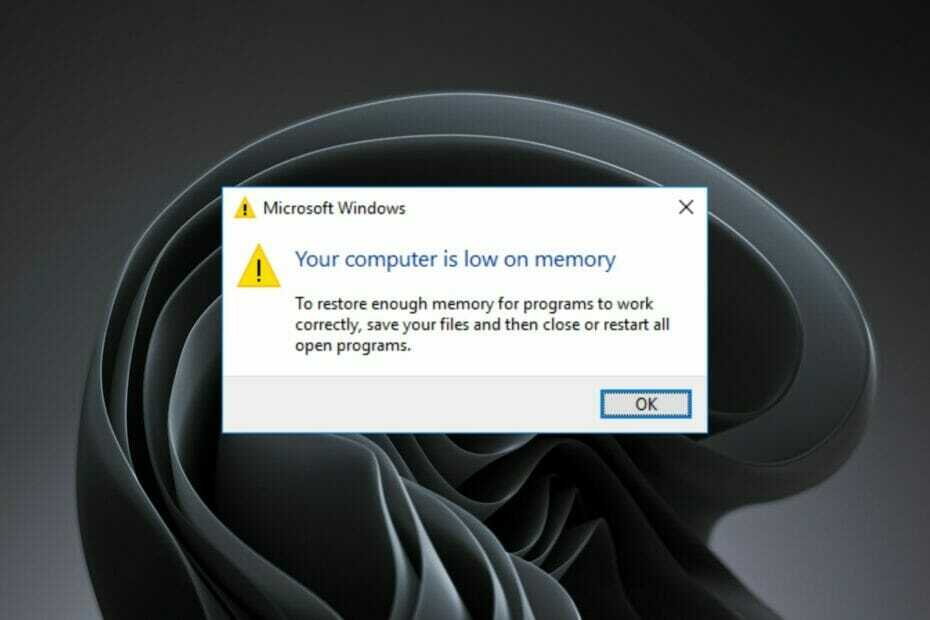
איקסהתקן על ידי לחיצה על הורד את הקובץ
תוכנה זו תתקן שגיאות מחשב נפוצות, תגן עליך מאובדן קבצים, תוכנות זדוניות, כשל חומרה ותייעל את המחשב שלך לביצועים מקסימליים. תקן בעיות במחשב והסר וירוסים כעת ב-3 שלבים פשוטים:
- הורד את Restoro PC Repair Tool שמגיע עם טכנולוגיות מוגנת בפטנט (פטנט זמין כאן).
- נְקִישָׁה התחל סריקה כדי למצוא בעיות של Windows שעלולות לגרום לבעיות במחשב.
- נְקִישָׁה תקן הכל כדי לתקן בעיות המשפיעות על האבטחה והביצועים של המחשב שלך
- Restoro הורד על ידי 0 הקוראים החודש.
מערכת ההפעלה Windows 11 היא תוכנה מורכבת וייחודית, אך עלולה לסבול מדי פעם מבעיות. בעיה נפוצה אחת היא שהמחשב שלך עשוי לומר לך שאין לו מספיק זיכרון זמין.
כנראה שכולנו חווינו את התסכול שבניסיון לעבוד על המחשב שלנו ושהוא יקפא עלינו.
לפעמים אנחנו יכולים להמתין ולהמשיך לעבוד אחרי כמה דקות, אבל לפעמים אנחנו צריכים לאתחל. ואם זה לא יעבוד, אולי אפילו נצטרך לאפס את המחשב שלנו כדי לחזור לעניינים שוב.
אבל למה זה קורה? ואיך נוכל למנוע את זה לקרות שוב? ישנן סיבות רבות להאטה של המערכת או אפילו לקריסה, אך סיבה נפוצה אחת היא אוזל הזיכרון.
אם אתה מקבל הודעת שגיאה האומרת שהזיכרון חסר במחשב שלך, הדבר הראשון שצריך לעשות הוא לבדוק כמה זיכרון יש לך במחשב.
Windows 11 דורש מינימום של לפחות 4 גיגה-בייט (GB) המומלץ עבור מערכת הפעלה של 64 סיביות מה- דרישות מערכת מינימליות.
אם אין לך מספיק זיכרון ב-Windows 11, אתה יכול בקלות להיגמר הזיכרון ולגלות שאי אפשר לעבוד עם חלונות מרובים בו-זמנית.
מדוע אין מספיק זיכרון למחשב Windows 11 שלי?
זיכרון לא מספיק ב- Windows 11 שלך הוא בעיה נפוצה אבל למה זה קורה?
חלק מהסיבות כוללות:
- יותר מדי קבצי זבל- אם התקנת חבורה של אפליקציות ותוכניות שאינך משתמש בהן, זה לא מפתיע. במהלך השנים מיקרוסופט הוסיפה הרבה פיצ'רים כאלה שגם אם למחשב שלך יש מספיק זיכרון RAM, ייתכן שהוא לא יספיק להפעיל הכל. כדי להשתמש בזיכרון בצורה יעילה יותר, אתה יכול להתקין אפליקציות עם זיכרון נמוך שיתפסו פחות מקום מאשר גרסאות רגילות. אתה יכול גם למחוק חלק מהאפליקציות האחרות שלך וכרטיסיות הדפדפן; הם תופסים הרבה זיכרון גם אם הם לא פועלים.
- איחוי דיסק - הסיבה שבגללה המחשב שלך עלול להיגמר בזיכרון יכולה להיות בגלל פיצול כמו גם וירוסים. פיצול מתרחש כאשר קבצים מתפזרים בכונן הקשיח והם אינם מתאימים יותר לאזור אחד. זה מקשה על המחשב למצוא אותם, ובכך מאט את המערכת שלך.
- עודף מטמון - המחשב שלך שומר עותק של כל מה שעשית בדקות האחרונות. אם המטמון של המחשב שלך מלא, אינך יכול להפעיל תוכניות נוספות. זה יקרה לך. ככל שיש יותר דברים במטמון שלך, כך יהיה פחות מקום לדברים חדשים.
- תיקיות שאריות - הבעיה היא שבכל פעם שאתה משדרג את מערכת ההפעלה שלך, הגרסה הקודמת של מערכת ההפעלה נשארת מאחור. אם יש לך שדרוגים מרובים, אתה מקבל מספר גרסאות של תיקיות אלה. תיקיה זו מכילה את כל הדברים מהתקנת Windows הקודמת שלך, שאינך צריך עוד.
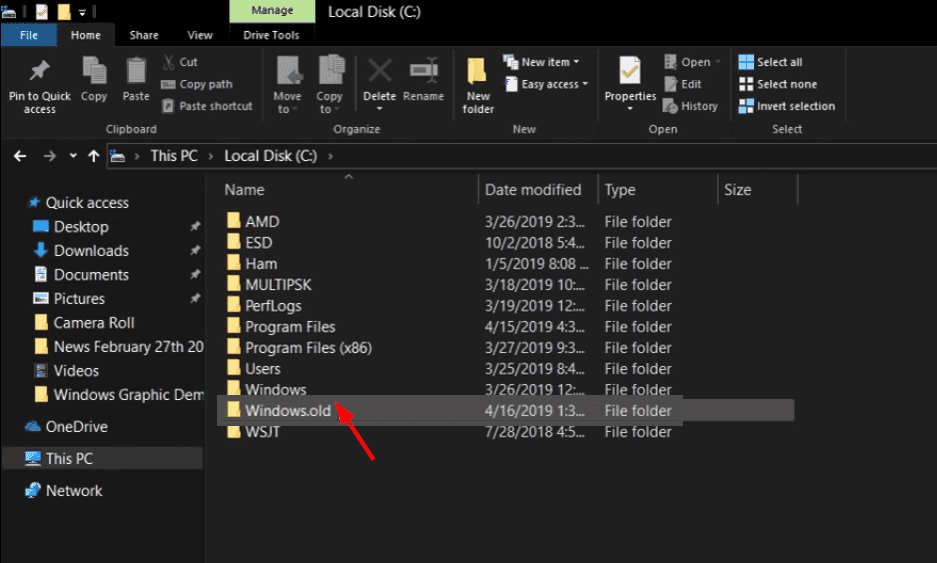
כדי לעקוף בעיה זו, השתמש באחד או יותר מהפתרונות המומלצים שלנו.
מה אוכל לעשות אם ל-Windows 11 שלי אין מספיק זיכרון?
1. מחק קבצים שאריות
- לחץ על חלונות סוג מפתח ניקוי דיסק, ולחץ לִפְתוֹחַ.

- הקש על נקה קבצי מערכת לחצן ואז לחץ בסדר.
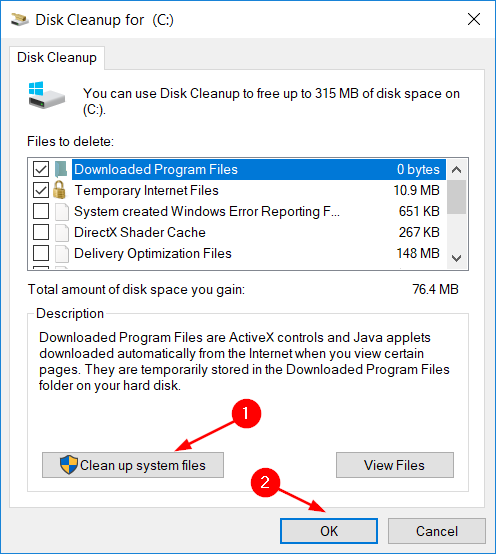
- לחץ על התפריט הנפתח בתיבת הדו-שיח ובחר כונן C לאחר מכן לחץ בסדר.
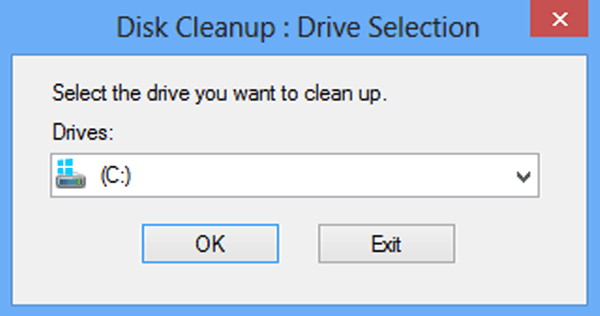
- בחר את התקנה קודמת של Windows תיבת סימון ולאחר מכן הקש בסדר למחוק.

למי שרוצה לשמור על המחשבים שלו לפעול ביעילות מבלי לעשות זאת באופן ידני, כלי של צד שלישי יהיה שימושי.
CCleaner הוא כלי נהדר לשימוש לניקוי המחשב שלך. זה יכול להסיר עוגיות וקבצים זמניים שתופסים מקום בכונן הקשיח שלך. זה גם יכול לתקן שגיאות רישום אם יש לך כאלה.
טיפ מומחה: קשה להתמודד עם כמה בעיות במחשב, במיוחד כשמדובר במאגרים פגומים או קבצי Windows חסרים. אם אתה נתקל בבעיות בתיקון שגיאה, ייתכן שהמערכת שלך שבורה חלקית. אנו ממליצים להתקין את Restoro, כלי שיסרוק את המכשיר שלך ויזהה מה התקלה.
לחץ כאן כדי להוריד ולהתחיל לתקן.
זהו כלי נהדר לשמור על הפעלת המחשב בצורה חלקה, רק זכור לגבות את כל ערכי הרישום לפני שתבצע שינויים.
⇒קבל CCleaner
2. נקה מטמון
- הקש על חלונות + אני מקשים בו זמנית לפתיחה הגדרות.

- נווט אל מערכת ובחר אִחסוּן בחלונית הימנית.
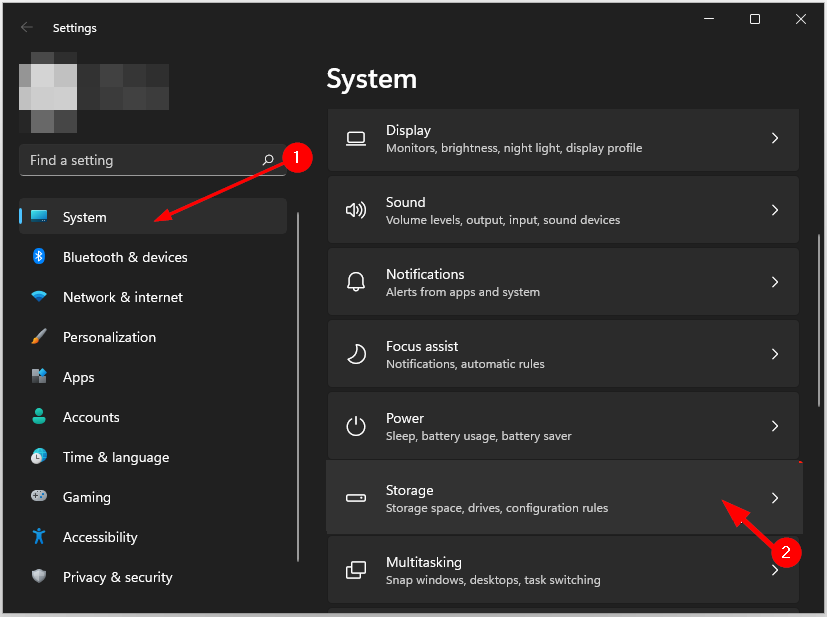
- לחץ על חוש אחסון.

- תַחַת ניקוי קבצים זמניים, סמן את התיבה עבור שמור על הפעלה חלקה של Windows על ידי ניקוי אוטומטי של קבצי מערכת ואפליקציות זמניים.
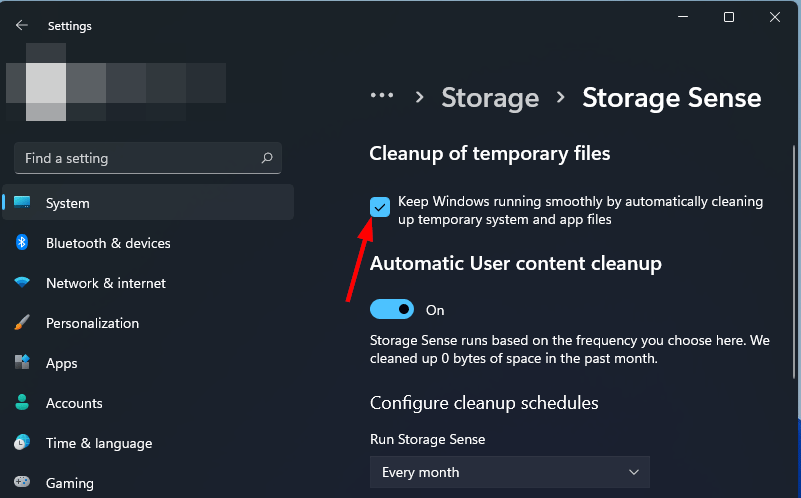
3. הסר את התקנת תוכניות שאינן בשימוש
- הקש על חלונות סוג מפתח לוח בקרה ולחץ לִפְתוֹחַ.

- נווט אל תוכניות ובחר הסר התקנה של תוכנית.

- מצא את האפליקציה שברצונך להסיר ברשימה (במקרה זה BlueStacks), לחץ לחיצה ימנית ובחר הסר את ההתקנה.
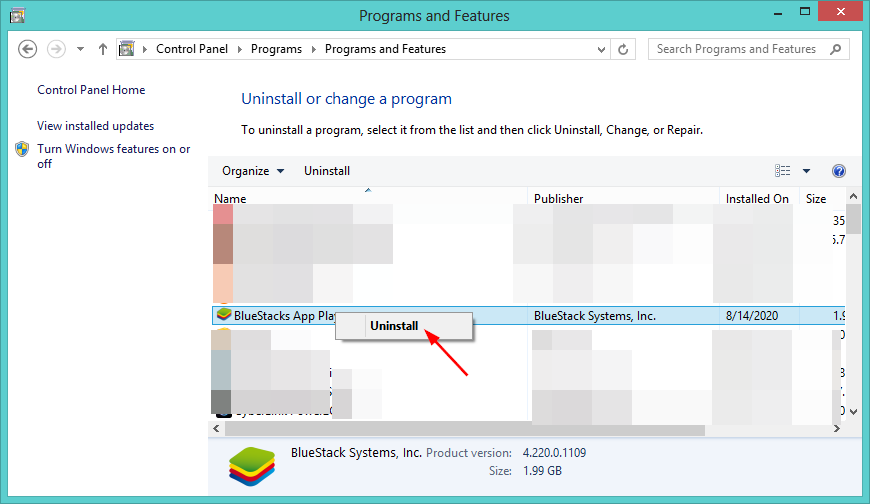
לאחר יישום השלבים לעיל, בדוק אם הבעיה נפתרה לבסוף.
- 5 המחשבים הניידים העסקיים הטובים ביותר של Windows 11 [ניידות ואחסון]
- תיקון: הצפין תוכן כדי לאבטח נתונים אפור של Windows 11
- המחשב לא יכול להתחבר למחשב מרוחק [שגיאת חבילת אבטחה]
- זיכרון RAM צריך להיות מהיר יותר ממעבד? גלה כאן
4. הרחב את הקצאת השטח בכונן שלך
- ללחוץ חלונות + איקס מקש בו-זמנית ובחר ניהול דיסק.

- לחץ לחיצה ימנית על כונן C ובחר הרחבת עוצמת הקול.

- נְקִישָׁה הַבָּא בחלון המוקפץ.
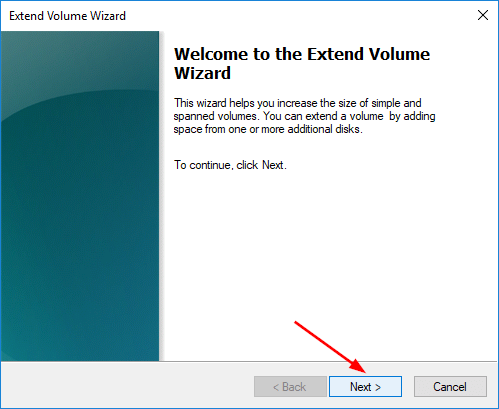
- בחר את שטח הדיסק שיש להוסיף ולחצו הַבָּא.

- כעת לחץ על סיים לַחְצָן.
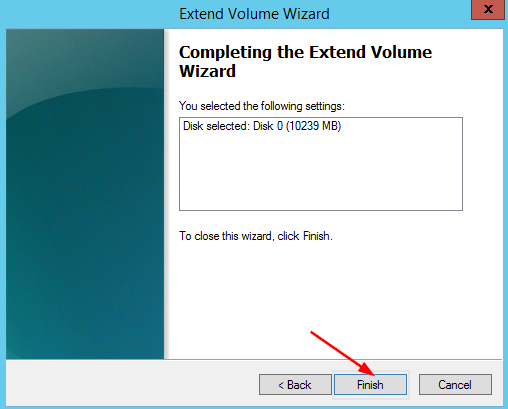
האם זה בטוח להרחיב את כונן הזיכרון שלך?
זיכרון הוא מרכיב הליבה של מחשב. אם אין לך מספיק זיכרון, המחשב הנייד או השולחן העבודה שלך יאט משמעותית. אתה עלול גם להיתקל בשגיאות בעת ניסיון להפעיל תוכניות מרובות בו-זמנית.
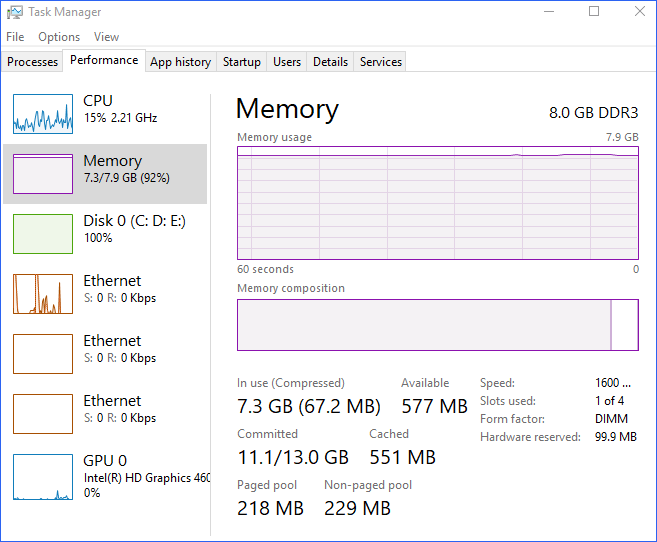
נגמר לך הזיכרון במחשב Windows 11 שלך. אין מספיק מקום פנוי להתקין את כל האפליקציות שאתה רוצה, או אפילו לעדכן את מערכת ההפעלה. מה אתה עושה?
הדבר היחיד שצריך לדאוג הוא אם המחשב שלך יכול להפעיל אותו. אם יש לך מחשב ישן, גם אם הוא מריץ את הגרסה הנוכחית של Windows, ייתכן שתצטרך לקנות מחשב חדש אם ברצונך להפעיל את הגרסה העדכנית ביותר.
ברוב המקרים, הבעיה אינה בזיכרון של המחשב עצמו, אלא בגורמים אחרים שעלולים להפחית את הזיכרון הזמין. ראשית, בדוק את מנהל המשימות או את צג המשאבים של Windows כדי לראות אם תוכניות כלשהן פוגעות בזיכרון.
אם אתה מוצא בעיה בתוכנית אחת, סגור אותה והפעל אותה מחדש כדי לראות אם היא משחררת את הזיכרון בחזרה למערכת.
אתה עלול גם להיתקל בבעיות ספציפיות כגון אין מספיק זיכרון להשלמת פעולה אך אל דאגה כי יש לנו מדריך מפורט על הצעדים שיש לנקוט.
רצוי גם להתקין תוכנה לניקוי זיכרון כדי למנוע מהמחשב שלך להרכיב קבצי זבל.
אנו מקווים שהצלחת לקבל כמה טיפים וטריקים כיצד לגרום לזיכרון שלך לעבוד עבורך ולשמור על ביצועי המחשב שלך ברמה אופטימלית.
השאר לנו תגובה למטה לכל מחשבות נוספות בנושא זה.
 עדיין יש בעיות?תקן אותם עם הכלי הזה:
עדיין יש בעיות?תקן אותם עם הכלי הזה:
- הורד את כלי תיקון המחשב הזה מדורג נהדר ב-TrustPilot.com (ההורדה מתחילה בעמוד זה).
- נְקִישָׁה התחל סריקה כדי למצוא בעיות של Windows שעלולות לגרום לבעיות במחשב.
- נְקִישָׁה תקן הכל כדי לתקן בעיות עם טכנולוגיות פטנט (הנחה בלעדית לקוראים שלנו).
Restoro הורד על ידי 0 הקוראים החודש.


